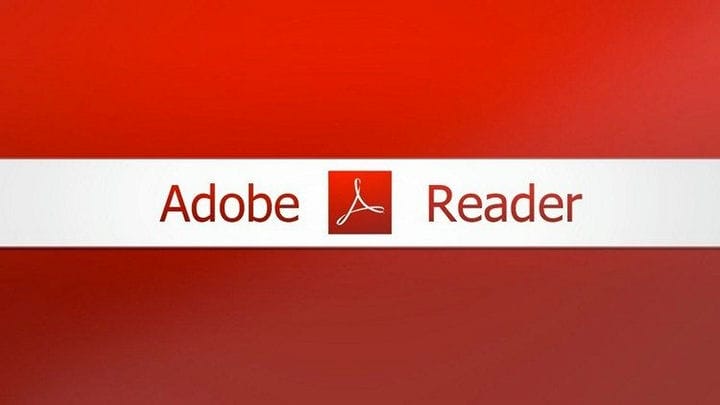Hur man öppnar Apple-filer på Windows PC
Senaste uppdatering: 23 februari 2021
- Vill du öppna Apple-filer på din dator? En lösning kan vara att ändra dokumenttillägget.
- För att göra ändringar i det dokumentet kan du behöva konvertera det till ett annat format.
- Att använda ett dedikerat verktyg från Adobe är ett annat enkelt sätt att öppna Apple-filer på en dator.
- Se till att du också har en arkivapp på din enhet för den här typen av åtgärder. Se i den här guiden hur det görs.
Vad sägs om att använda den bästa dokumenthanteraren? Gör alla dina dokument tillgängliga och säkra med Adobe Acrobat Reader. Detta dokumenthanteringsverktyg låter dig också e-signera och skapa officiella formulär för att spara tid på jobbet. Skaffa det till din dator så kan du:
- Öppna, skriv ut och redigera alla dina PDF-filer och andra filtyper
- Fyll i PDF-formulär lättare
- Håll dina viktiga dokument krypterade
Skaffa alla appar till ett specialpris!
Världens nr.1 dokumenthanteringsprogramvara är nu till ett bra pris så skynda dig!
När det gäller operativsystem föredrar vissa människor att använda Windows medan andra lutar mer på Apples operativsystem.
Den del som väcker problem för användarna är att Mac- och Windows-användare ofta behöver samarbeta. Tyvärr fungerar Apple .pages-filer inte på Windows-datorer.
Om du kämpar med samma problem visar vi i den här artikeln hur du öppnar Apple- filer på din Windows 10-dator.
Hur kan jag öppna Apple-filer i Windows?
1 Använd Adobe Reader
Ta din Apple-fil och konvertera den till ett PDF- format. Använd sedan den bästa pdf-visaren, Adobe Reader, för att öppna den nyligen konverterade filen och läsa innehållet.
Det finns ett antal onlineverktyg tillgängliga som kan göra dokumentkonverteringen. Det bästa sättet skulle vara att besöka icloud.com och skapa och logga in med ett Apple-ID. Välj Sidor-ikonen från huvudskärmen.
Välj överföringsikonen i det övre fältet och välj filen från din dator. Upprepa denna process för alla dokument du vill visa. Detta är ett ganska enkelt sätt att öppna Apple-filer på din dator.
Leta efter inställningsikonen i det övre fältet igen och välj Ladda ner en kopia. Du kommer att få ett par alternativ. Välj PDF och en PDF-fil laddas ner till din dator nu.
När det gäller metoder för hur du öppnar apple-filer på Windows 10 har vi just presenterat dig för en testad lösning, och vi rekommenderar också att du har den senaste versionen av Adobe Reader installerad.
2 Ändra tillägg till .zip
- Aktivera tillägg genom att öppna fliken Visa och markera kryssrutan Filnamnstillägg.
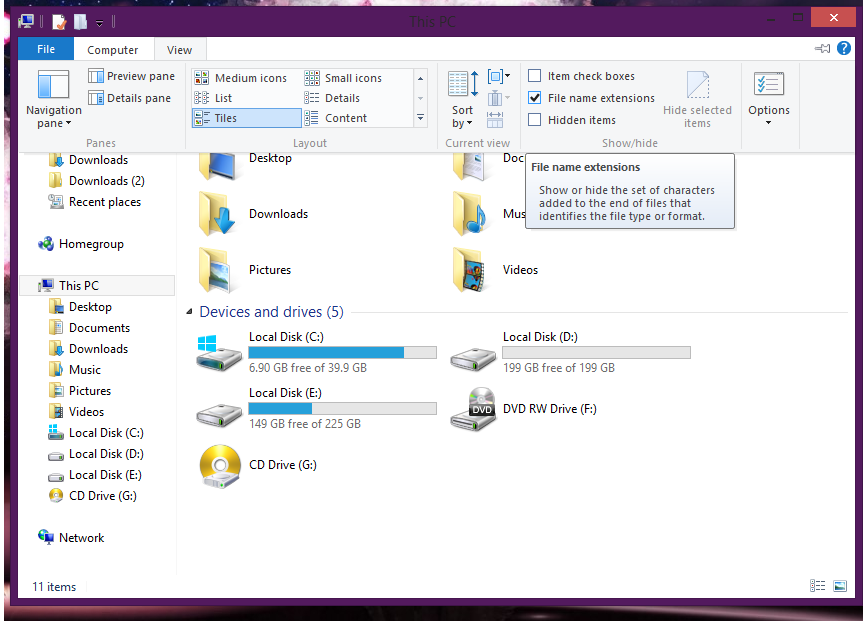
- När du har ändrat tillägget till .zip öppnar du det med ett arkivöppningsprogram
- Öppna .jpg-filerna och nu kan du se innehållet i .pages- filen.
Om du vill veta mer om hur du öppnar MAC-filer på Windows 10 är detta en annan effektiv lösning.
För att ändra filen måste du använda en omvandlare och ändra .pages- filen till en .docx och infoga den nyligen konverterade filen i Microsoft Word.
För att använda en Apple-fil eller en .pages- fil behöver du bara kopiera den till din Windows-dator eller bärbara dator och om du vill ta bort den från din USB-nyckel, skapa en kopia om något går fel.
Nu när du har .pages filen på din dator, kan du bara ändra förlängning av filen i en zip förlängning.
Det här är de vanligaste alternativen du har när du vill öppna Apple-filer på Windows-datorer.
Oavsett om du väljer att använda Adobe Reader eller om du vill använda en annan metod hoppas vi att du får jobbet gjort så snabbt och enkelt som möjligt.
Om du har andra lösningar, tveka inte att lista dem i kommentarfältet nedan.